5 façons de supprimer le formatage lorsque vous copiez et collez du texte
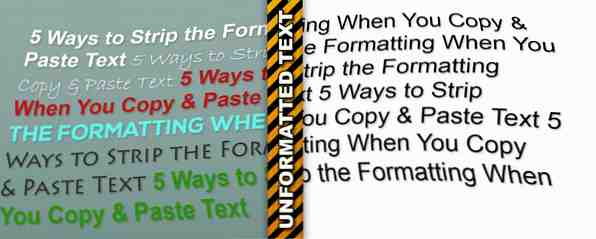
Copier et coller sont probablement certaines des fonctions les plus courantes que vous effectuez sur votre ordinateur. Nous avons montré comment un gestionnaire de Presse-papiers améliore ces fonctions. Conservez cette pensée: 5 raisons pour lesquelles vous avez besoin d'un gestionnaire de presse-papiers Conservez cette pensée: 5 raisons pour lesquelles vous avez besoin d'un gestionnaire de Presse-papiers Quand vous y réfléchissez, copier coller est un peu bizarre. Vous copiez des choses, mais il n'y a aucun moyen de les voir. Et si vous copiez sur ce que vous aviez, c'est parti - pour toujours. Lisez-en plus, mais le copier-coller apporte un autre désagrément commun: un formatage spécial. Vous avez sûrement expérimenté ceci: vous allez copier du texte (peut-être un en-tête d'un site Web) et vouloir le coller dans un document Word, mais il conserve sa couleur, sa taille et d'autres fonctionnalités lorsque vous le faites..
Nous allons examiner des moyens d’atténuer ce problème. Ils vont de l'os nu à l'automatisé; optez pour celui qui vous convient le mieux!
Laissez le Bloc-notes intervenir
Bloc-notes Windows et ses alternatives Le bloc-notes ne fait pas le tour? Essayez les légères alternatives Bloc-notes Xint & Subpad Vous ne faites pas le tour? Essayez les légères alternatives Xint et Subpad Read More sont aussi basiques qu’un programme informatique peut en tirer. De ce fait, ils ne disposent pas de la capacité nécessaire pour un formatage spécial tel que des traitements de texte dédiés (tels que Microsoft Word ou le logiciel gratuit LibreOffice Writer LibreOffice - une suite bureautique gratuite pour Windows, Linux et Mac LibreOffice - une suite bureautique gratuite pour Windows, Linux & Mac En savoir plus) do.
Notre solution la plus simple consiste à coller tout d'abord le texte que vous souhaitez supprimer du formatage dans le Bloc-notes, puis à le copier à nouveau. Une fois que vous avez saisi la version de Notepad, vous n’avez plus que le texte et vous n’aurez plus à vous soucier de la présence de couleurs ou de polices de remplacement. Essayez d'utiliser Launchy Comment être plus productif avec Launchy - Programme Launcher Comment être plus productif avec Launchy - Programme de lancement Pour en savoir plus ou épingler le Bloc-notes dans votre barre des tâches pour être sûr de pouvoir y accéder chaque fois que vous devez coller quelque chose.

Utiliser la pâte spéciale d'Office
Il y a beaucoup de collage dans les produits Microsoft Office Microsoft Office 2013: le guide non officiel Microsoft Office 2013: le guide non officiel Si vous envisagez une mise à niveau vers Office 2013, ou si vous venez de payer le package et souhaitez en tirer le meilleur parti Ce Guide Microsoft Office 2013 est fait pour vous. Lisez-en plus, et si vous tapez du papier, créez un diaporama. 5 utilisations créatives de présentations PowerPoint que vous n'avez pas encore explorées 5 utilisations créatives de présentations PowerPoint que vous n'avez pas explorées Pourtant, Microsoft PowerPoint peut faire beaucoup plus que des présentations ennuyeuses. . Nous sommes maintenant dans PowerPoint 2013 et la recherche d'utilisations créatives et peu communes de PowerPoint se poursuit. En voici cinq. En savoir plus, ou préparer un graphique dans Publisher, les extras sont probablement indésirables. Heureusement, avec un clic supplémentaire, vous pouvez ignorer la mise en forme lorsque vous collez dans Office.

Vous avez plusieurs façons d’effacer le formatage du texte. Une fois que vous avez collé, une petite fenêtre contextuelle apparaîtra et vous proposera trois options:
- Conserver le formatage source conservera le texte tel que vous l'avez copié. (Raccourci: appuyez sur CTRL + K, pour sélectionner ceci après avoir collé).
- Fusionner le formatage forcera le texte que vous collez à correspondre au texte qui l’entoure. (Raccourci: appuyez sur CTRL + M, choisir ceci après avoir collé).
- Ne conserver que le texte ne prendra que le texte et ne lui donnera aucune autre mise en forme. (Raccourci: appuyez sur CTRL + T, faire cela rapidement après avoir collé).
Lorsque cette bulle apparaît, vous pouvez même choisir quelle option définir par défaut. Si vous le souhaitez, vous pouvez également accomplir cela en utilisant le Pâte Spéciale option sous Coller sur le côté gauche de la Accueil ruban. En réalité, c'est la même option, mais elle offre plus de fonctionnalités si vous collez plus que du texte..

Essayez un programme dédié
Les deux solutions ci-dessus vous obligent à vous assurer manuellement que votre texte est dépouillé de sa mise en forme, mais pour ceux qui aiment automatiser FastKeys: logiciel d'automatisation personnalisable permettant d'effectuer pratiquement tout ce que vous voulez [Windows] FastKeys: logiciel d'automatisation personnalisable permettant d'effectuer presque tout [Windows] En savoir plus PureText pour Windows est un outil gratuit qui effectue essentiellement le copier-coller-copier dans le Bloc-notes. Saisissez le téléchargement 32 bits ou 64 bits et décompressez-le. Comment extraire des fichiers de ZIP, RAR, 7z et autres archives communes Comment extraire des fichiers de ZIP, RAR, 7z et autres archives communes Avez-vous déjà été confronté à un. rar et s'est demandé comment l'ouvrir? Heureusement, gérer les fichiers ZIP et autres archives compressées est simple avec les bons outils. Voici ce que vous devez savoir. En savoir plus (PureText n'a pas besoin d'être installé). Vous ne saurez pas que cela fonctionne autre qu'un petit PT icône s'exécutant dans la barre d'état système Gérer et ranger la barre d'état système de Windows 7 Gérer et ranger la barre d'état système de Windows 7 Chaque utilisateur Windows a vu la barre d'état système de Windows (également appelée zone de notification) devenir encombrée au fil du temps. Dans le passé, nous avions décrit la possibilité de désactiver les notifications distrayantes du bureau, mais que se passerait-il si les icônes elles-mêmes… Read More. Un clic droit sur l’icône vous permettra d’ouvrir les quelques options du programme..

Par défaut, le raccourci est Windows + V, ce qui est probablement bien si vous n'avez pas défini votre propre raccourci clavier Comment lancer une application Windows en appuyant simplement sur un bouton Comment lancer une application Windows en appuyant sur un bouton Lisez-en davantage sur cette combinaison. Si vous avez besoin de quelque chose de différent, PureText vous permet de le configurer à peu près comme vous le souhaitez..
Les seules autres options vous permettent de coller automatiquement le texte que le programme convertit (ce que vous voulez évidemment permettre de rationaliser le processus), de jouer un son lors du collage (c'est ennuyeux et vous aurez envie de l'éteindre) et d'exécuter le programme. au démarrage. Si vous utilisez PureText régulièrement, c'est une bonne idée. Rappelez-vous simplement que trop de programmes de démarrage peuvent avoir des effets négatifs. Démarrer Windows plus rapidement: 10 éléments de démarrage non indispensables que vous pouvez supprimer en toute sécurité Assurez-vous que Windows Démarrer plus rapidement: 10 éléments de démarrage non essentiels que vous pouvez supprimer en toute sécurité Votre ordinateur s’est-il mis à démarrer lentement? Il y a probablement trop de programmes et de services qui essaient de démarrer en même temps. Vous vous demandez comment ils sont arrivés là et comment les enlever? Lire la suite .
Utiliser les extensions du navigateur
Outre PureText, qui fonctionne sous Windows, vous pouvez installer une extension de navigateur dédiée. Les meilleures extensions Chrome Les meilleures extensions Chrome Liste des meilleures extensions uniquement pour Google Chrome, y compris les suggestions de nos lecteurs. Plus d'informations sur Chrome ou Firefox, si vous préférez.
Pour Firefox, Copiez le texte brut 2 fera l'affaire. Après l'avoir installé, vous aurez un nouveau Copier en texte brut Option dans votre menu contextuel 10 Meilleurs raccourcis pour ajouter à votre menu clic droit 10 Meilleurs raccourcis pour ajouter à votre menu clic droit Le menu contextuel qui apparaît lorsque vous effectuez un clic droit peut vous aider à devenir plus productif. Avec le bon outil, la personnalisation des raccourcis est un jeu d'enfant. Lire la suite qui vous permet de tout récupérer dans votre navigateur sans le formater. Si vous préférez les raccourcis clavier, l’extension permet également CTRL + MAJ + U effectuer la copie.
Quelques ajustements peuvent être faits, notamment la suppression d’espace supplémentaire et la modification de caractères spéciaux en texte normal (tels que ® en r). Si vous voulez jouer avec All-in, Copier le texte brut 2 peut également écraser complètement la commande de copie standard. Soyez prudent avec cela, cependant!

Les utilisateurs de Chrome voudront tirer parti de la copie en texte brut, contrepartie de l'extension Firefox. Il est mince et vous permet uniquement de copier du texte brut en cliquant avec le bouton droit de la souris et en choisissant la nouvelle option. vous ne trouverez pas de raccourcis clavier avec celui-ci, qui peut être un deal-breaker.
Rappelez-vous les raccourcis clavier
Franchement, les extensions de navigateur sont une solution lourde 3 raisons pour lesquelles vous ne devriez pas installer beaucoup d'extensions de navigateur [Opinion] 3 raisons pour lesquelles vous ne devriez pas installer beaucoup d'extensions de navigateur [Opinion] Nous aimons tous nos navigateurs, et nous aimons tous les extensions que vous pouvez installer avec eux. Nous adorons les extensions de navigateur, car elles nous permettent de faire ce que nous souhaitons pour notre navigateur… Read More pour ce problème, car Chrome et Firefox incluent déjà des raccourcis permettant de coller du texte normal hors de la boîte. Dans les deux navigateurs, appuyez simplement sur CTRL + Maj + V coller du texte sans les extras, peu importe d'où vous l'avez copié!

Ailleurs dans Windows, le raccourci CTRL + Espace effacera le formatage du texte sélectionné. Ce n'est pas un raccourci universel (cela ne fonctionne pas dans MarkdownPad, le programme que j'utilise pour l'écriture), mais cela fonctionnera dans Office.
Qu'en est-il de Mac et Linux?
Vous pouvez toujours facilement supprimer le formatage en utilisant un système d'exploitation différent.
Sous Mac OS X:
- Vous pouvez utiliser Maj + Option + Commande + V coller sans mise en forme (ou quel que soit le format dans lequel le texte collé est placé). Le raccourci Chrome de Windows est le même: Commande + Maj + Option + V, et vous pouvez installer les extensions si vous voulez.
- Utilisation de TextEdit, l’équivalent Mac de Notepad Examen approfondi du programme de traitement de texte TextEdit [Mac] Examen approfondi du programme de traitement de texte TextEdit [Mac] En savoir plus, vous pouvez copier et coller du texte comme indiqué dans la première méthode décrite ci-dessus. Vous devrez peut-être choisir Format > Faire du texte brut (Commande + Maj + T) pour garder le formatage par défaut, allez à Préférences et sous Format, choisir Texte brut.
- Installez un gestionnaire de presse-papiers, tel que le logiciel gratuit Flycut, qui vous permet de coller du texte non stylé.
- Si vous souhaitez forcer le texte collé à ne pas être stylé à l’échelle du système, allez à Préférences de système > Clavier > Raccourcis clavier > Raccourcis d'application et cliquez sur le signe plus ci-dessous pour ajouter un raccourci. Pour le Application boîte, sélectionnez Toutes les applications, et dans le Titre du menu boîte, tapez Coller et assortir le style. Enfin, dans le Raccourci clavier boîte, tapez Commande + V et vous verrez la combinaison de touches dans la boîte. Cliquez sur Ajouter, et vous êtes tous ensemble!

Pour Linux:
- Dans les versions récentes de Linux, vous pouvez utiliser CTRL + Maj + V coller du texte sans mise en forme.
- Comme Windows, vous pouvez coller dans un éditeur de texte (essayez Gedit si vous en avez besoin) pour supprimer le formatage avant de le coller ailleurs..
- Les extensions de navigateur ci-dessus fonctionneront également sous Linux.
Vous êtes un assistant de collage
Comme nous l'avons vu, le fait de copier le texte sans le mettre en forme ou d'attendre le collage pour le supprimer n'a pas vraiment d'importance. Quelle que soit la méthode qui vous convient le mieux (il y en a beaucoup!), Tout ira bien, et vous gagnerez du temps au lieu d'avoir à tout formater manuellement.
Si vous utilisez Windows, le meilleur combo consiste probablement à installer PureText et à utiliser ce raccourci universel chaque fois que vous avez besoin d'un simple collage. À part cela, les raccourcis de Chrome et de Firefox et le collage spécial dans Office lors d'occasions spéciales devraient signifier que vous êtes pris en charge..
Voulez-vous pousser votre copie-coller encore plus loin? Découvrez dix autres gestionnaires de presse-papiers 10 Utilitaires de gestion du presse-papiers extrêmement utiles [Windows] 10 Utilitaires de gestion du presse-papiers incroyablement utiles [Windows] Le copier-coller est l'une des meilleures fonctionnalités que nous avons à portée de main, en particulier lorsqu'elle est combinée à des raccourcis clavier. Vous ne pouvez pas affirmer que copier / coller est l'une des choses les plus courantes… Lire la suite pour plus de fonctionnalités.
Quel est votre moyen préféré pour supprimer le formatage du texte? Est-ce que certaines de ces méthodes sont nouvelles pour vous? Collez un commentaire ci-dessous et faites le moi savoir!
Crédit d'image: Presse-papiers via Shutterstock
En savoir plus sur: Google Chrome, Microsoft Office 2013, Microsoft Word, Mozilla Firefox, le Bloc-notes, l'éditeur de texte.


